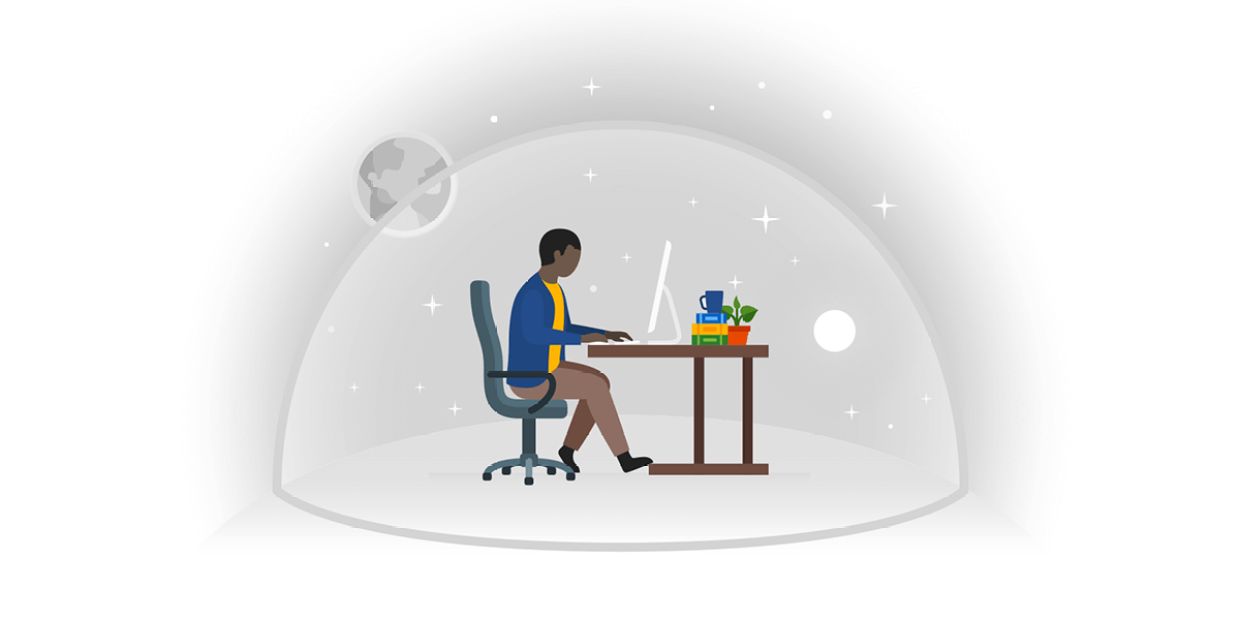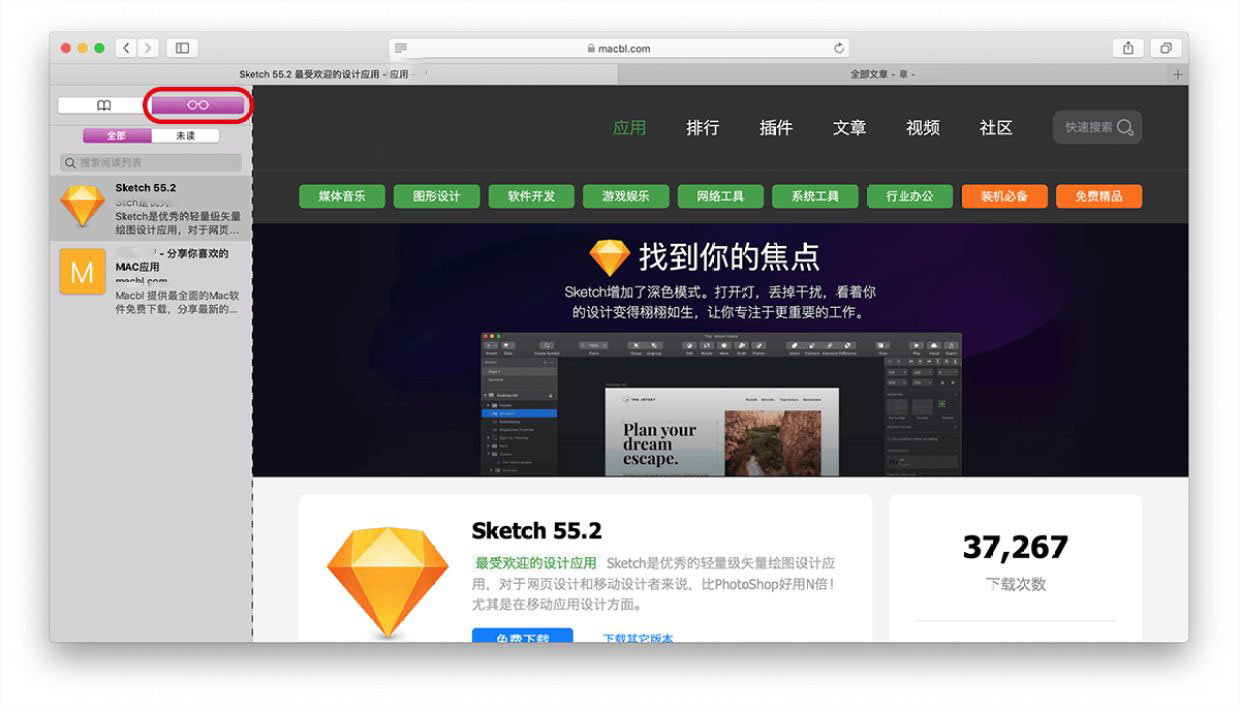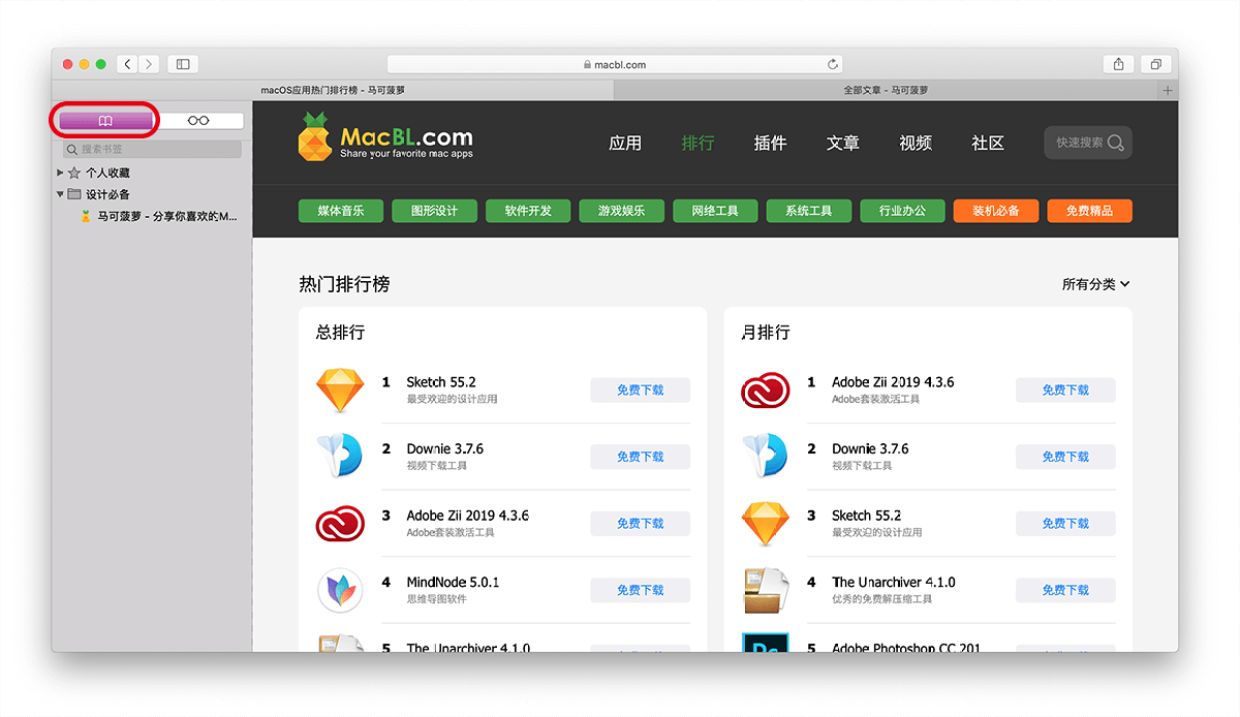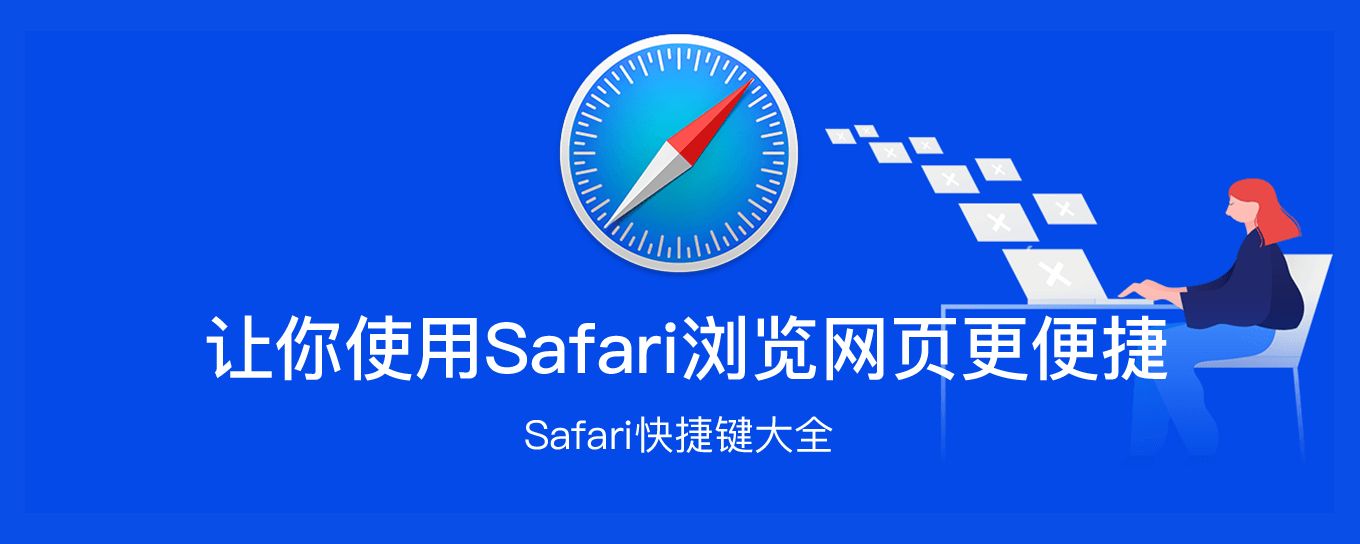
让你使用Safari浏览网页更便捷的快捷键
Safari是MacOS自带的浏览器,同时也是Mac上运行兼容最好的浏览器。学会如何正确的使用Safari,可以让我们浏览网页更加便捷,特别是学会了正确使用快捷键。
网页浏览
向上/下/左/右滑动网页: 上下左右方向箭头
更大幅度的滑动网页: Option + 方向箭头
向下滑动一整页: 空格
向上滑动一整页: Shift + 空格
移动到网页的左上角: Command + 向上箭头
移动到网页的左下角: Command + 向下箭头
显示所有的网页标签页: Command + Shift + \
在一个新标签页中打开网页:
• 按下Command点击链接
• 在地址栏中按下Command + 回车
切换到下一个标签页: Control + Tab,或者Command + Shift + ]
切换到上一个标签页: Control + Shift + Tab,或者Shift + Command + [
选择前9个网页标签页中的其中一个:Command + 数字1~9
关闭除了某个标签之外的其他所有标签页: 按住Option点击那个网页标签的关闭按钮
打开上一个被关闭的网页: Command + Shift + T
退出全屏: 按下ESC
下载一个链接文件: 点击链接的同时按住Option
改变网页字体大小: Command + 加号“+”增大字体,Command + 减号“-”减小字体
恢复默认字体大小: Command + 数字0
跳转到地址栏:Command + L
打开一个新的标签页: Command + T
重载当前网页: Command + R
停止载入网页: Command + .
阅读列表
打开或者关闭阅读列表边栏:Control + Command + 2
添加当前页面到阅读列表:Shift + Command + D
将网页链接添加到阅读列表:按住 Shift 键点击链接
在阅读列表里面移除一个网页:按住 Control 键点按“移除项目”或者在列表上向左轻扫,然后点按“移除”。
书签边栏
显示或隐藏书签边栏:Control-Command-1
选择下一个书签或文件夹:向上头键或向下头键
打开所选书签:空格键
打开所选文件夹:空格键或右箭头键
关闭所选文件夹:空格键或左箭头键
更改书签的名称或地址:选择书签,然后按下 Return 键
取消编辑边栏中的书签名称:Esc 键
完成编辑书签名称:Return
创建包含书签视图中的所选书签和文件夹的文件夹:按下 Option 键点按右上角附近的“新建文件夹”按钮
删除书签:选择书签,然后按下 Delete 键
-
 优秀的图片编辑和绘图工具
优秀的图片编辑和绘图工具 -
 视频格式转换工具
视频格式转换工具 -
 全能视频播放器
全能视频播放器 -
 强大数据恢复软件
强大数据恢复软件 -
 逆向工程/调试分析的绝对神器
逆向工程/调试分析的绝对神器 -
 强大的Mac音量控制器
强大的Mac音量控制器 -
 替代 Finder 的文件管理器
替代 Finder 的文件管理器 -
 macOS上最好的视频下载器
macOS上最好的视频下载器 -
 应用深度清理工具
应用深度清理工具 -
 专业修图软件
专业修图软件